Video
Il programma permette di creare autonomamente il video delle immagini in elaborazione.
In questo modo non sarà necessario appoggiarsi a programmi esterni per assemblare le varie foto.
La procedura di realizzazione di un video consiste in due fasi. Una prima fase di rendering delle immagini e una seconda di assemblaggio delle immagini create.
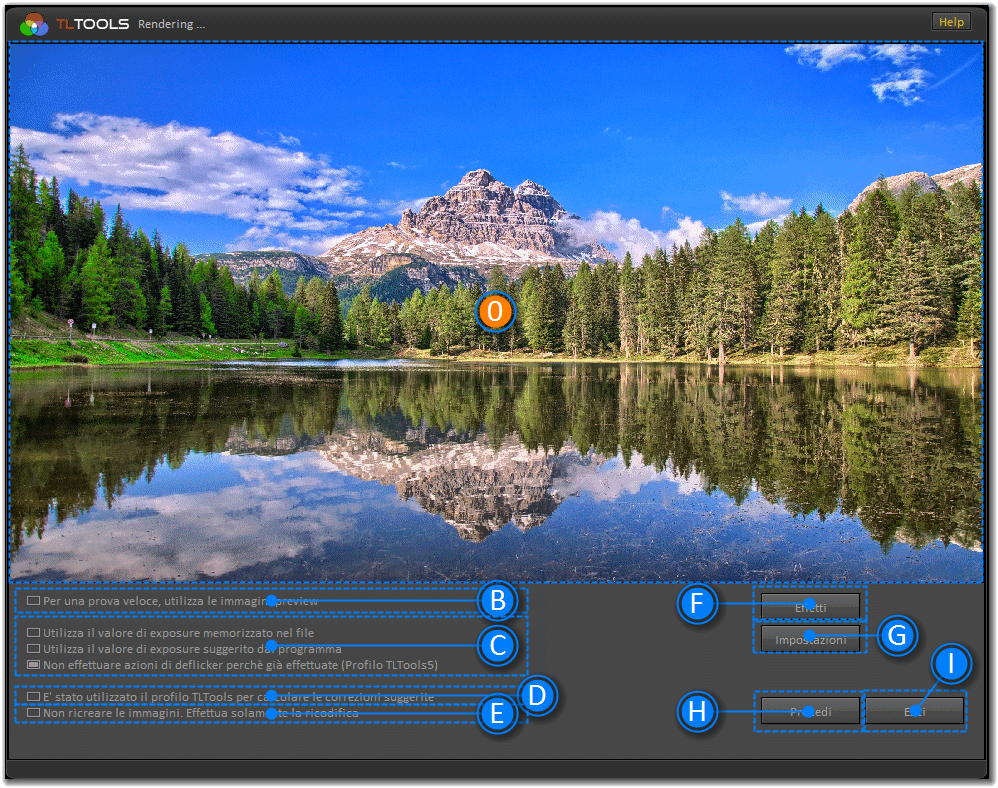
La schermata che appare può essere suddivisa in:
Nel caso, invece, che per l'azione di deflick abbiamo usato il profilo TLTools5 dobbiamo selezionare la voce "Non effettuare azioni di deflicker perchè già effettuate"
Tutti i profili (escluso TLTools) partono dal presupposto che le modifiche che il programma suggerirà per effettuare l'operazione di deflick, verranno applicate da un programma esterno (Lightroom o altro programma Adobe).
Pertanto queste modifiche potrebbero essere meno efficaci se applicate per generare direttamente il video dal programma.
Ciò nonostante possiamo usarle. Il programma usa due algoritmi per effettuare le operazioni di deflick. Il primo algoritmo (Profilo TLTools) è usato per "modificare" le immagini considerando che le immagini verranno trattate solamente dal programma stesso. Il secondo algoritmo serve per simulare un eventuale elaborazione effettuata da un programma Adobe. Tramite questo checkbox possiamo dire al programma di usare l'algoritmo appropriato.


